Kada napravite bilo kakve promjene u Uređivač lokalne politike isti je za sve korisnike (i administrativne i neadministrativne korisnike). U slučaju da želite postaviti Pravila grupe samo za neadministrativne korisnike, jednostavno slijedite korake iz ovog članka.
Prijavite se Pravila grupe neadministrativnim korisnicima samo u sustavu Windows 10
1. Pritisnite Windows tipka + R i upišite "mmc.exe”U Trčanje a zatim pritisnite Unesi.
Microsoftova upravljačka konzola bit će otvorena.
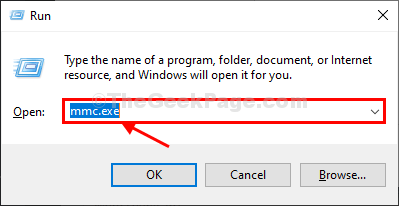
2. U Microsoftova upravljačka konzola kliknite "Datoteka"Na traci izbornika, a zatim kliknite na"Dodaj / ukloni dodatak ...“.
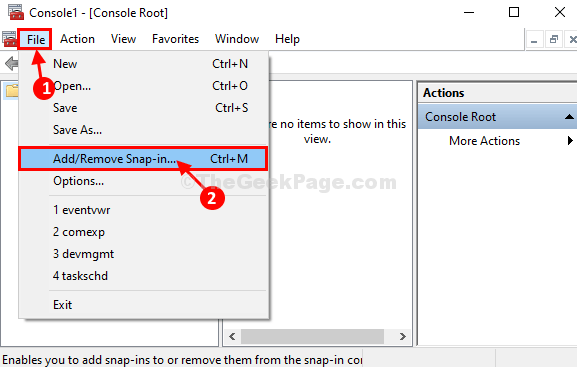
3. U Dodavanje ili uklanjanje dodataka prozor, s lijeve strane kliknite na za odabir “Uređivač predmeta grupnih pravila", A zatim kliknite na"Dodati”Da ga dodate.
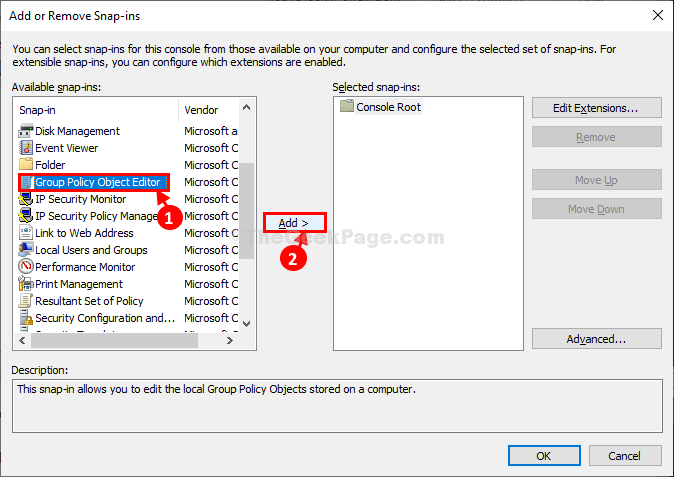
4. U Odaberite objekt pravila grupe kliknite "pretraživati“.
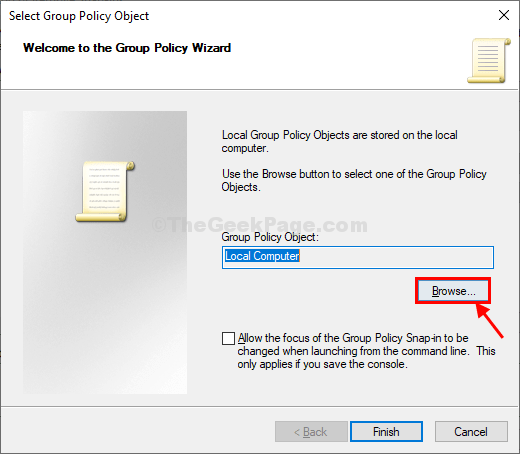
5. U Potražite objekt pravila grupe prvo kliknite "Korisnici", A zatim kliknite na"Neadministori“.
6. Kliknite na "u redu”Za spremanje promjena na računalo.
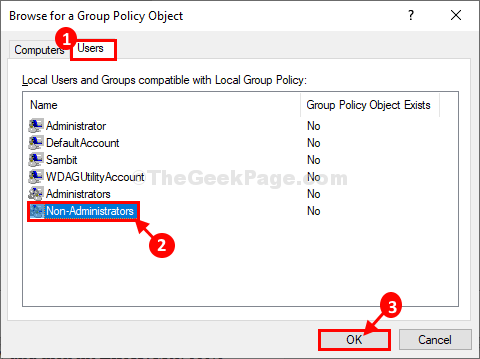
7. Vraćajući se na Odaberite objekt pravila grupe kliknite "Završi”Da biste dovršili promjene.
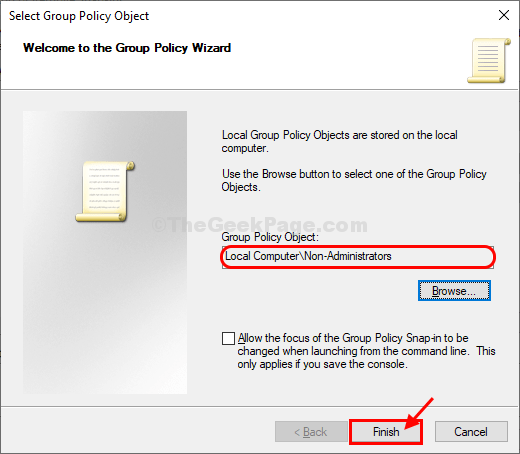
8. Na kraju, kliknite na “u redu”Za spremanje promjena.
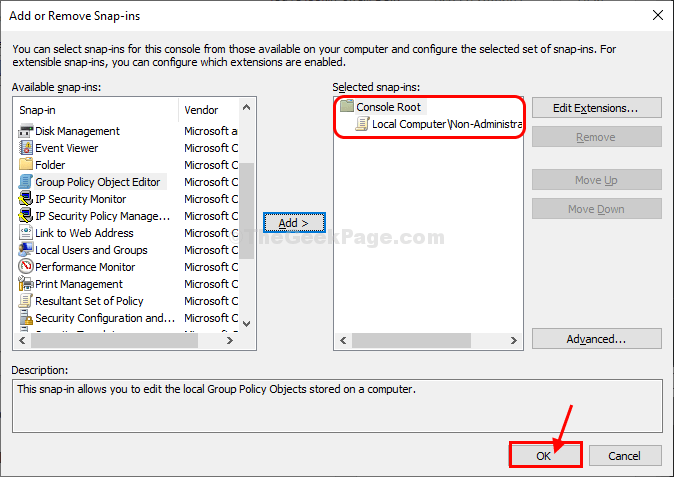
Sada ovo pravilo morate spremiti na računalo.
9. U Microsoftova upravljačka konzola kliknite "Datoteka"Na traci izbornika, a zatim kliknite na"Spremi kao…“.
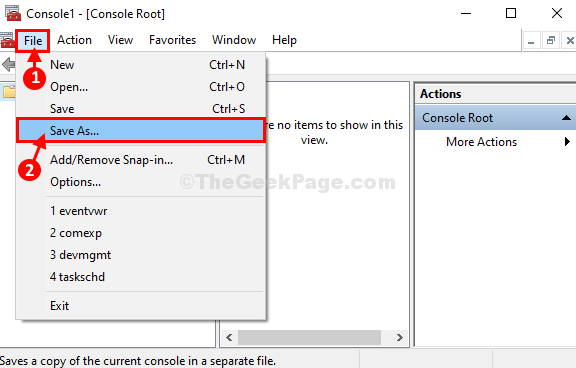
10. U Spremi kao prozor, odaberite povoljno mjesto za spremanje ove datoteke.
11. Datoteci dajte naziv „Neadmin", A zatim kliknite na"Uštedjeti"Datoteka na vašem računalu.
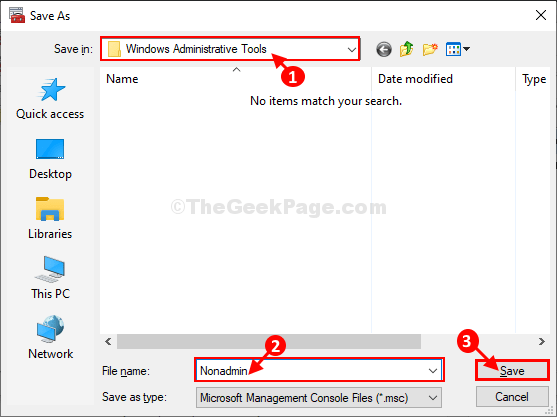
To je to! Od sada, koju god politiku želite promijeniti za neadministrativne korisnike, jednostavno morate prvo otvoriti novostvoreni dodatak i unijeti promjene. Ta pravila neće utjecati na bilo koji drugi administrativni račun.

